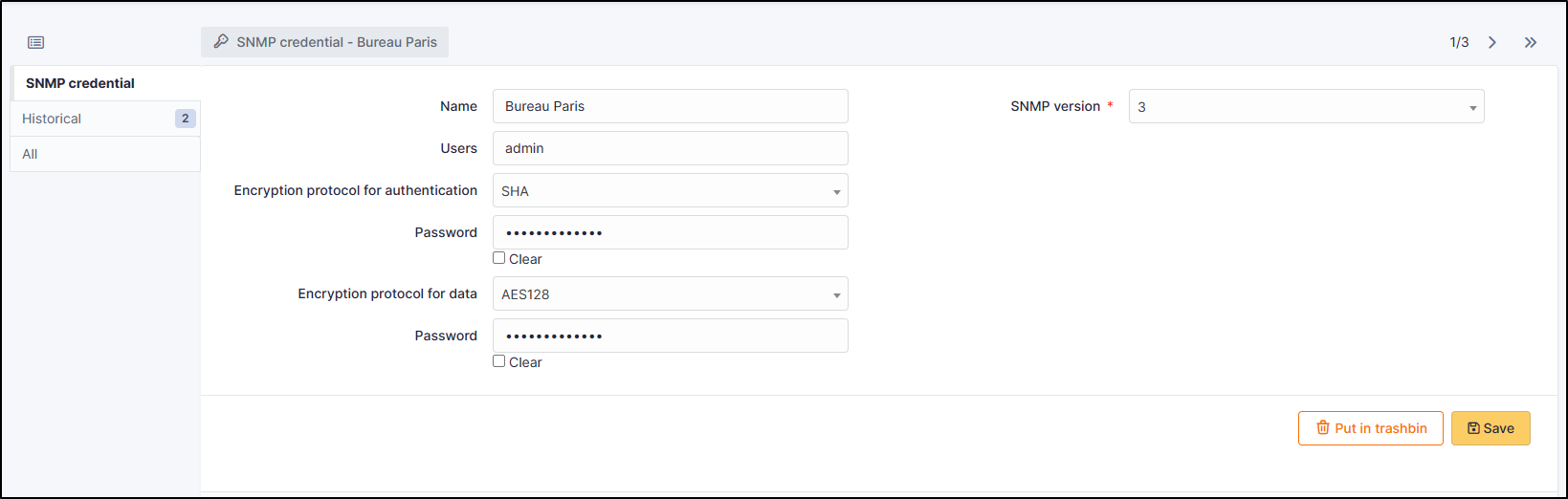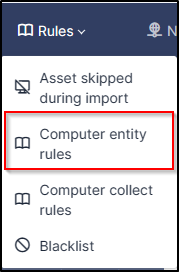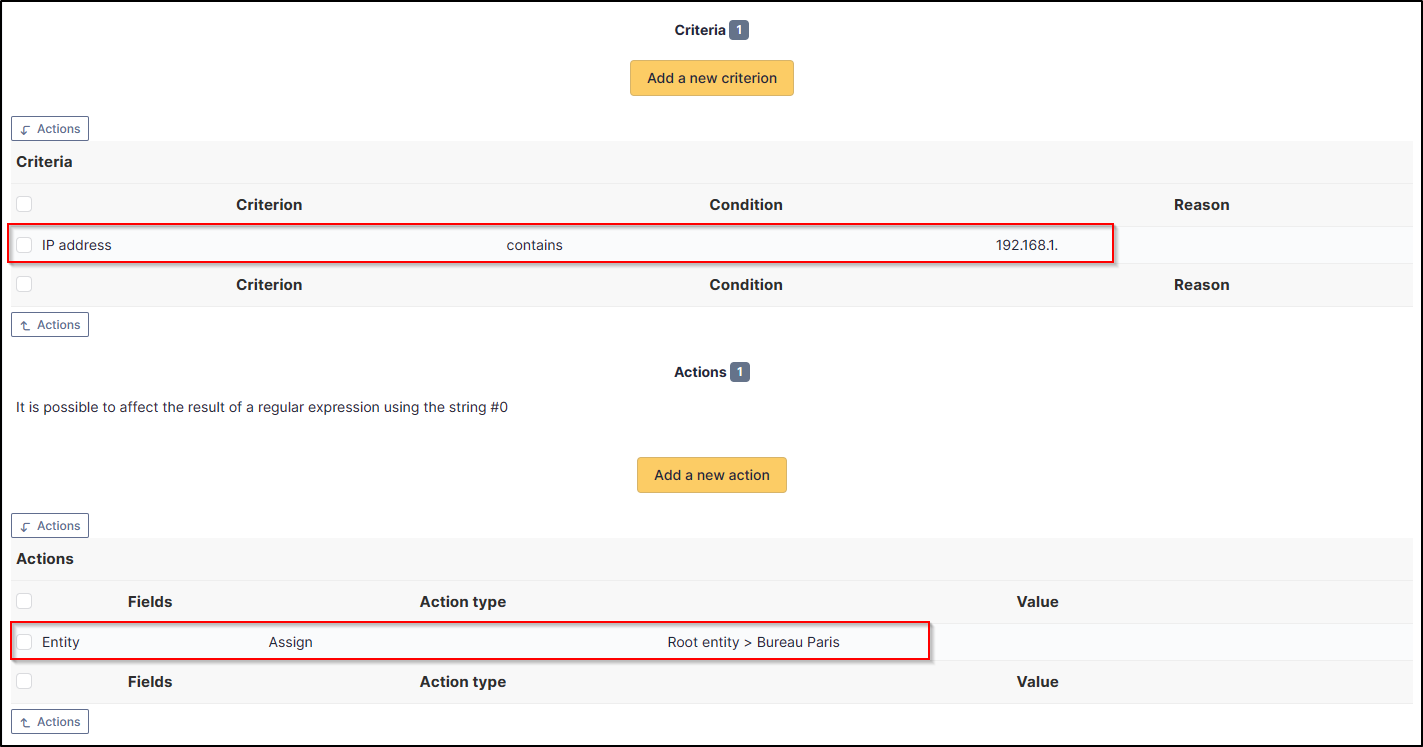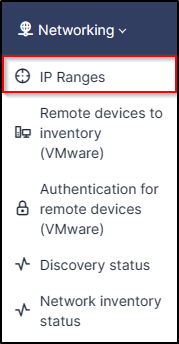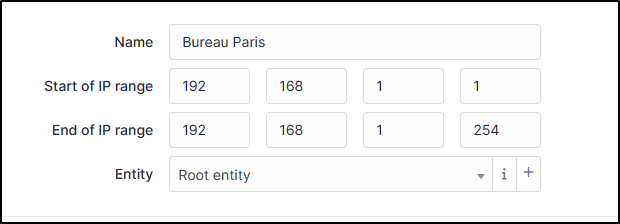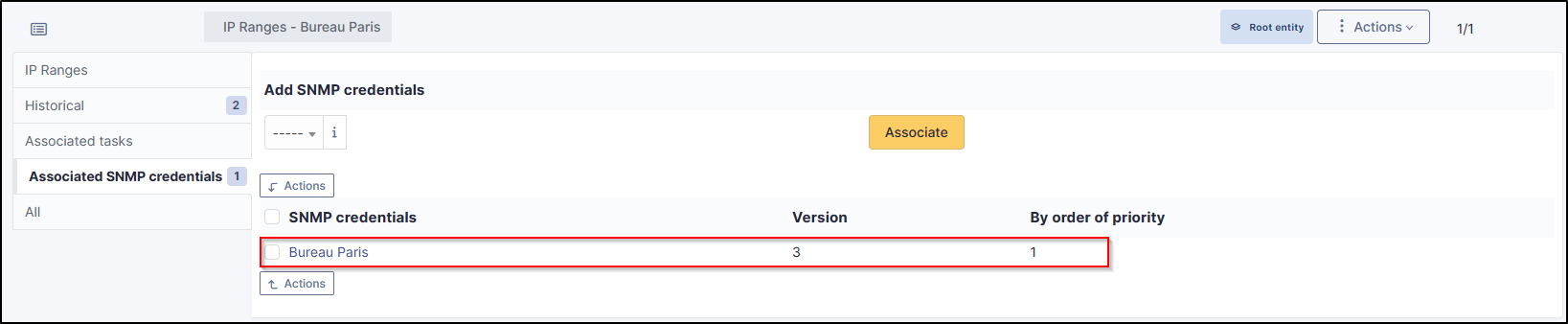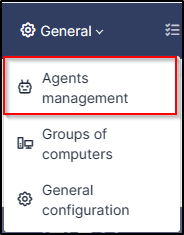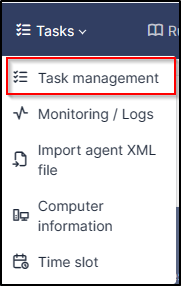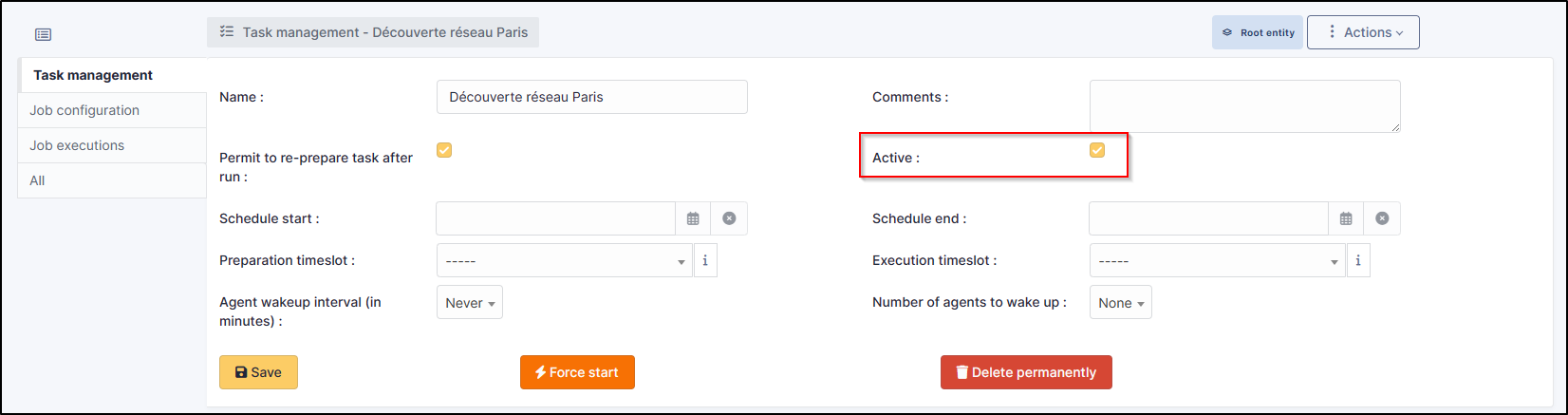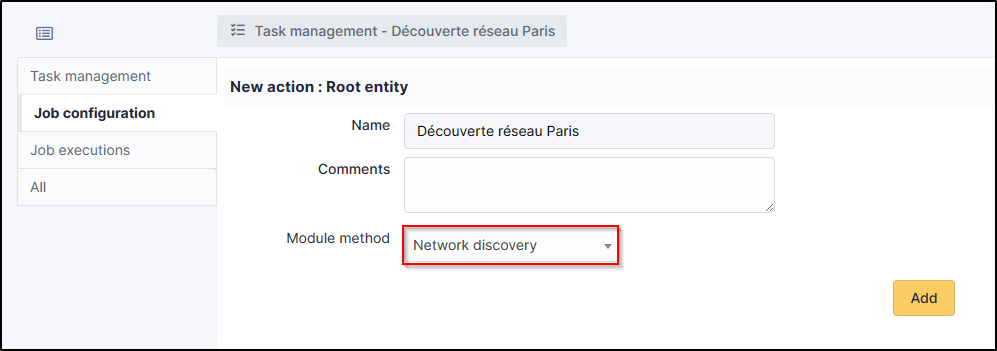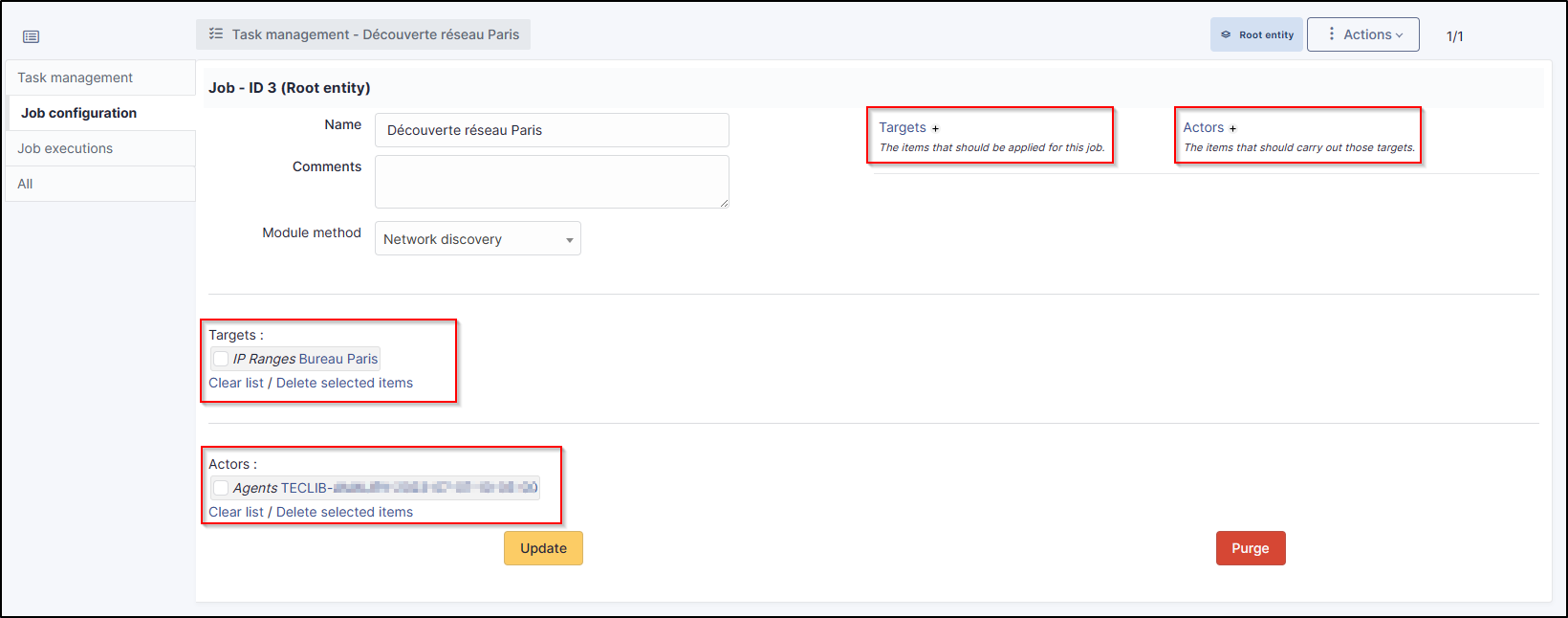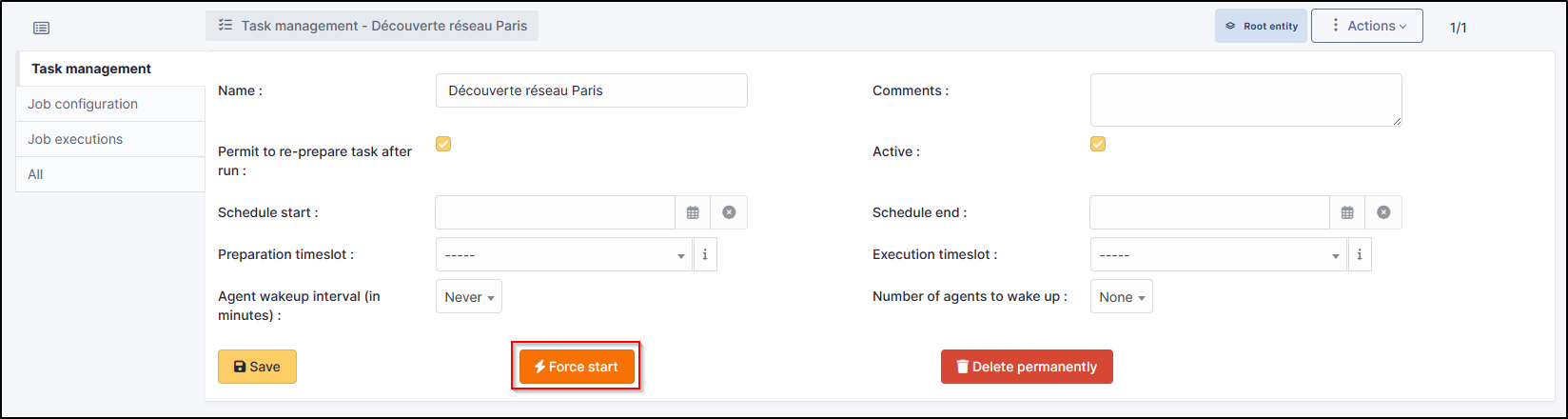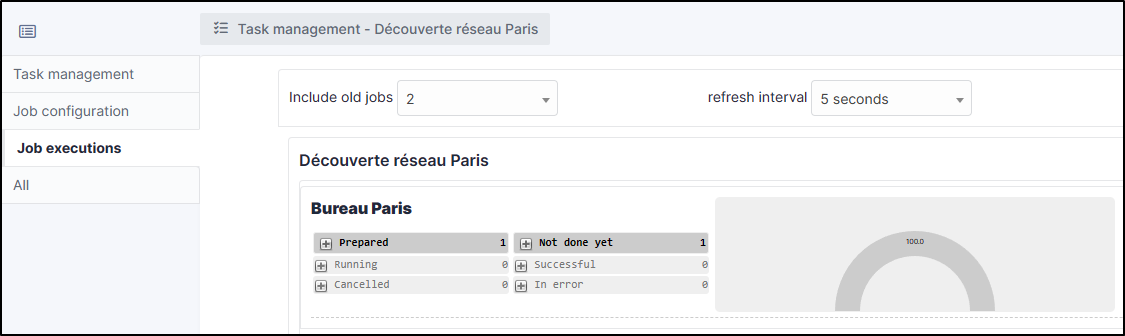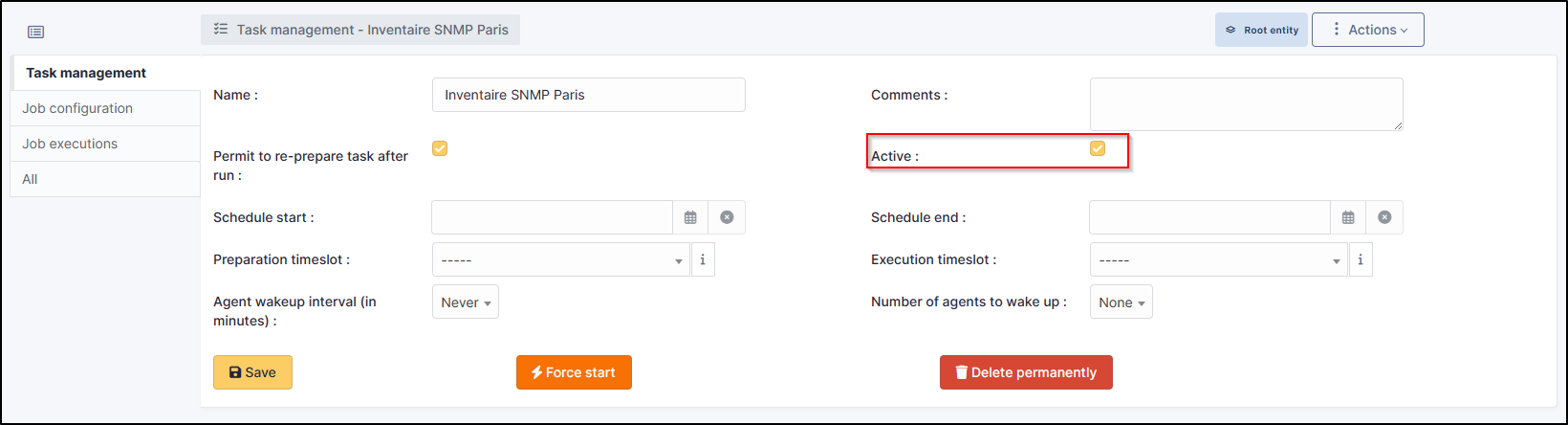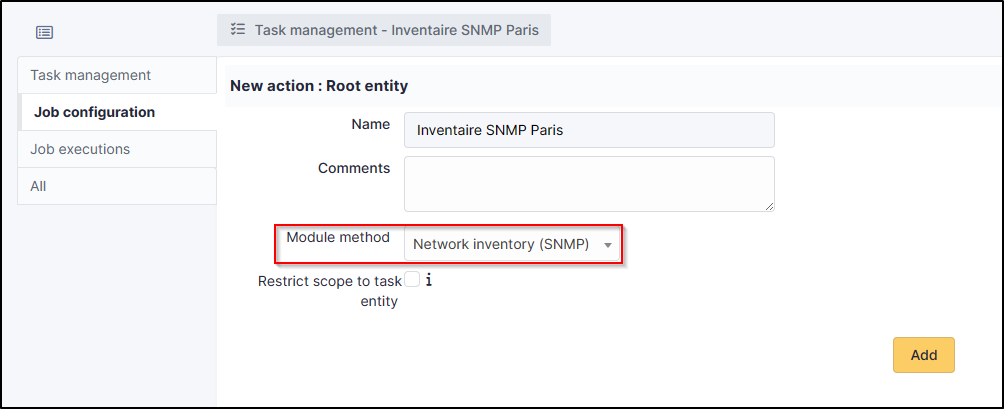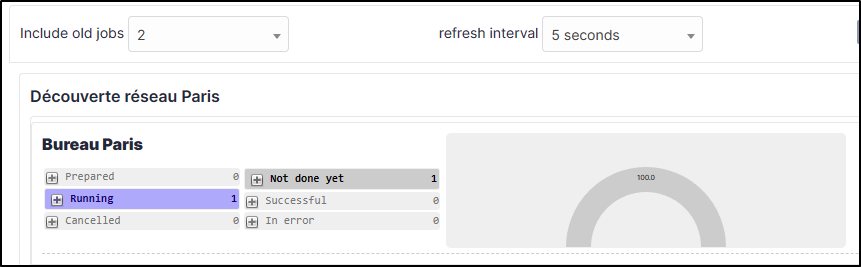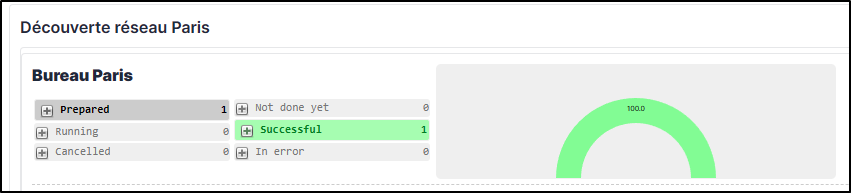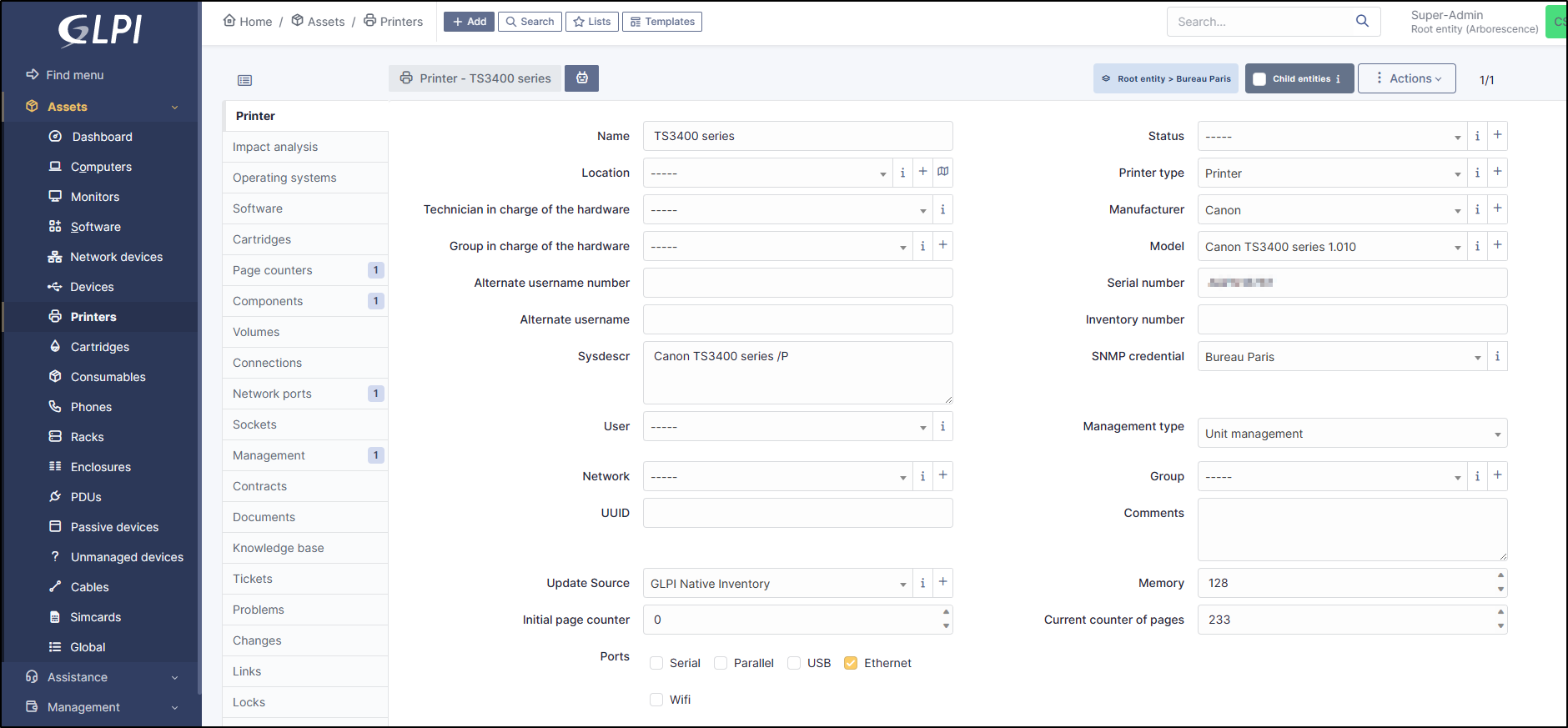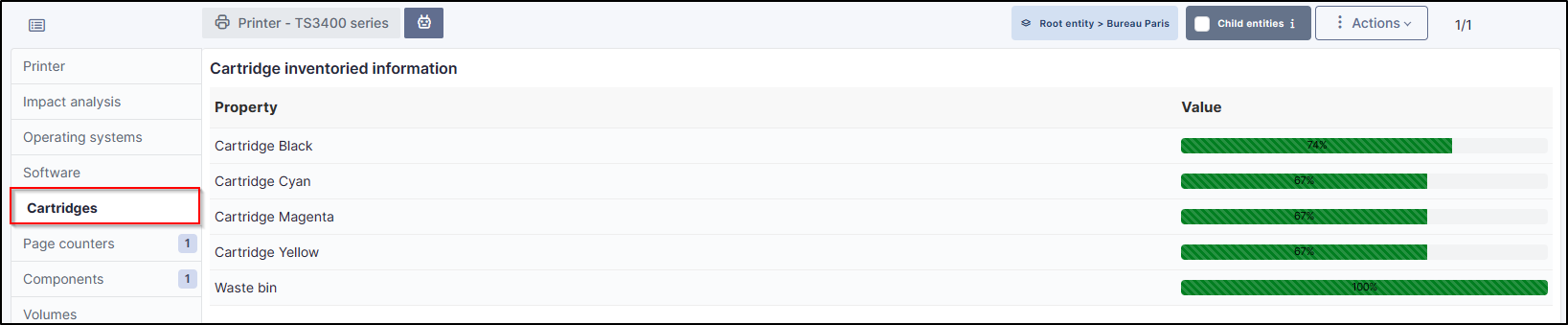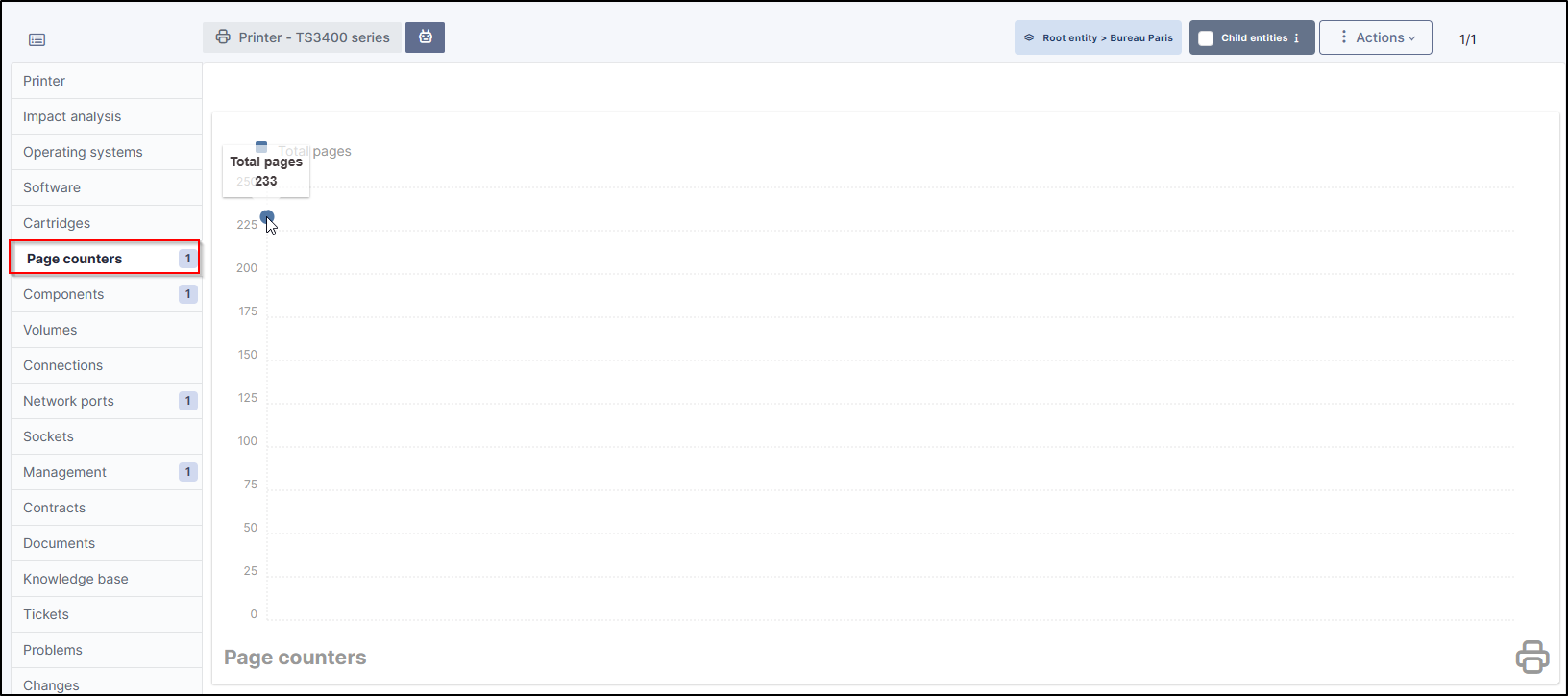Inventorier ses imprimantes et ses matériels réseau#
GLPI vous permet d'inventorier automatiquement vos switchs, imprimantes, routeurs, etc...Cette partie nécessite l'instannce du plugin GLPI Inventory disponible dans le marketplace et d'un agent GLPI installé dans le parc.
Fonctionnement#
L'inventaire se déroule en 2 étapes :
- une découverte réseau qui va s'occuper de scanner le réseau afin d'y remonter les matériels détectés.
- Un inventaire SNMP afin de remonter par type de matériel, les informations SNMP autorisées par le fabricant (numéro de série, OS, etc.)
Ces 2 actions seront managées par des tâches. Le principe pour le matériel réseau et les imprimante est le même. Dans cet exemple, une imprimante sera remontée pour en montrer le principe.
Prérequis#
- GLPI Inventory installé et à jour (depuis le marketplace),
- un agent GLPI installé dans le parc (à jour également avec les modules nécessaire installés),
- L'inventaire activé (
administration>inventaireactiver l'inventaire) - un matériel réseau ou une impirmante pouvant accepté les requêtes SNMP (de préférence V3 mais V1 et V2 sont aussi acceptées)
Déroulement#
identifiants SNMP#
Assurez-vous d'avoir correctement configuré vos identifiants SNMP côté machine. Référez-vous à la documention officielle du matériel au besoin.
- Rendez vous dans
administration>inventaire>identifiants SNMP
Info
En SNMP V3, des identifiants doivent être configurés. En V2c et V1, seule le nom de la communauté est nécessaire. Nous vous recommandons de passer en V3 autant que faire se peut afin de sécurisé au maximum les échanges entre GLPI et vos agents
- Puis cliquez sur
ajouter - Indiquez le nom qui vous convient et séléctionnez la version SNMP souhaitée (ici V3)
- Indiquez ensuite les identifiants et les méthodes de chiffrement de l'authentification et des données :
- Cliquez sur
Sauvegarder
Règles d'import et de liaison des équipements#
Par défaut, des règles sont créés pour qu'un matériel détecté soit créé si inexistant ou fusionné si déjà dans le parc. Vous retrouverez ces règles dans
administration >
Règles >
Règles d'import et de liaison des équipements.
Vous povuez modifier ces règles pour qu'elles matchent avec les éléments dont vous avez besoin (numéro de série, nom de machine, etc.)
Règles métier pour les matériels#
Cette partie est facultative. Chaque instance étant différente, cette étape est propre à vos besoins et doit être adaptée. Ici, le cas le plus simple vous sera expliqué.
Ici nous allons définir que tout ce qui dans le réseau 192.168.1.1 /24 soit remonté dans l'inventaire (sous réserve que la configuration SNMP ait été appliqué pour les matériels remontés)
Nous allons donc créé la règle suivante :
critère: Si mon adresse IP contient 192.168.1-
action: Assigner à l'entité Bureau Paris -
Rendez vous dans
administration>GLPI Inventory>règles - Cliquez sur
Règles sur l'entité ordinateur" (ce menu prend également en compte les règles des autres matériel)
- Puis créer votre ou vos règles :
Plage IP#
Afin que le scan réseau puisse être effectué, GLPI doit savoir sur quelle(s) plage(s) d'IP il doit effectuer son scan.
- Rendez vous dans
administration>GLPI Inventory>Réseau>Plages IP
- Cliquez sur :ti-add:
ajouter - Ajouter votre ou vos plages IP :
- Dans identifiants SNMP associés, ajouter les identifiants créés plus tôt.
A savoir
Cette étape est importante, si vous n'associez pas les identifiants SNMP, votre découverte réseau n'aboutira pas correctement
- Pensez à sauvegarder vos modifications
Autorisation des agents#
Un agent GLPI sera dédié à la gestion des tâches. Une fois les tâches créées, l'agent viendra vérifier, lors de son prochain inventaire, qu'une ou plusieurs tâches sont disponibles. Il faut donc activer les modules dont il aura besoin pour effectuer ses tâches correctement.
- Dans
administration>GLPI Inventory>Général>Gestion des agents, sélectionnez l'agent qui sera dédié à l'exécution des tâches. - Dans l'onglet
modules de l'agent, sélectionnezdécouverte réseauetinventaire réseau (SNMP) - Cliquez sur
mettre à jour
Création des tâches#
Découverte réseau#
Comme expliqué plus haut, une découverte réseau est d'abord nécessaire afin de remonter les équipements dans votre parc.
- Dans
administration>GLPI Inventory>Tâches>Gestion des tâchescréez une nouvelle tâche :
- Nommez cette tâche puis cliquez sur
ajouter(vous pouvez également chosir l'optionPermet la re-préparation de la tâche après son exécutionafin qu'elle puisse être rechargée et prête pour une prochaine exécution). Si besoin vous pouvez également ajouter des options de démarrage planifié oud es créneaux dans lesquels ces tâches peuvent être lancées.
Point d'attention
Veillez à bien cocher la case Active afin que votre tâche puisse être exécutée
- Dans
configuration du job, indiquez un nom - sélectionnez
Découverte réseaudans la liste déroulante.
Lorsque vous cliquerez sur ajouter, un nouvel encart appaitra. La dernière étape de configuration est job s'y trouve.
- Cliquez sur le
à côté de
cible - Ajoutez la plage IP créée plus tôt.
- Faites la même chose avec acteurs, et sélectionnez l'agent configuré pour la découverte réseau un peu plus haut.
- Une fois ces infos renseignées, vous pouvez forcer la préparation de la tâche grâce à l'option présente dans
gestion de la tâche
Attention
Cette option prépare la tâche mais ne l'execute pas. C'est l'agent désigné qui viendra exécuter la tâche lors de son prochain inventaire
Vous remarquerez qu'elle est en statut préparé dans exécution du job
Inventaire SNMP#
L'inventaire SNMP va permettre de remonter les infos telles que les cartouches, les compteurs, et d'autres informations autorisés par le fabricant du matériel.
- Retournez dans la
gestion des tâches - Ajoutez en une nouvelle
- Procédez de la même façon que précédemment et pensez à activer la tâche.
Dans configuration du job indiquez un nom et sélectionnez cette fois inventaire réseau (SNMP)
- En cliquant sur
ajouter, faites comme précedemment et ajouter unecible(adresse IP) et unacteur(l'agent déstiné à l'inventaire SNMP).
Vous pouvez à nouveau forcer le démarrage mais GLPI vous indiquera qu'aucune cible n'est détectée ce qui est normal car l'exécution de la découverte n'a pas encore eu lieu.
Exécution des tâches#
L'agent attend désormais d'être lancé pour pouvoir exécuter les tâches que nous lui avons attribués. Vous avez plusieurs façon de lancer l'agent :
- Par l'interface web ou se trouve l'agent en vous connectant sur
http://localhost:62354/et cliquez surforce an inventory - En relançant soit la tâche planifié soit le service
glpi-agent - Si vous avez installé le monitoring de l'agent, en cliquant sur
forcer l'inventaire
Le job passe à en cours
Puis en succès
Maintenant que les 2 tâches ont bien été exécutées, vous pouvez retourner dans printer (pour notre exemple) et constater que notre matériel a bien été implémenté dans l'onglet imprimante, dans l'entité correspondante à notre règle :
Si votre imprimante le permet, vous pourrez également voir l'état des cartouches ainsi que le compteur de pages